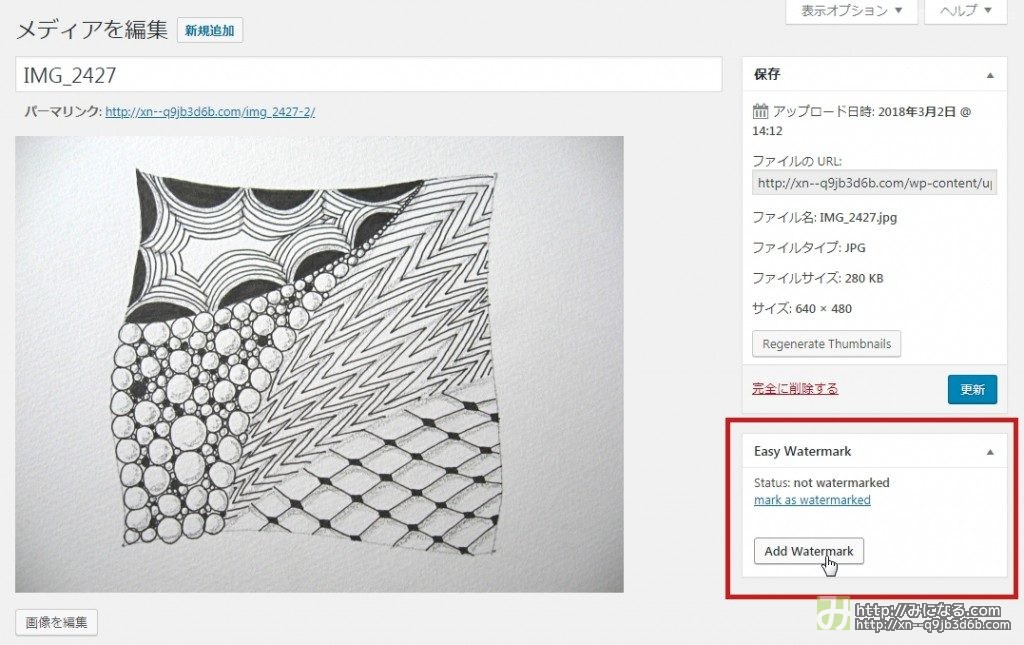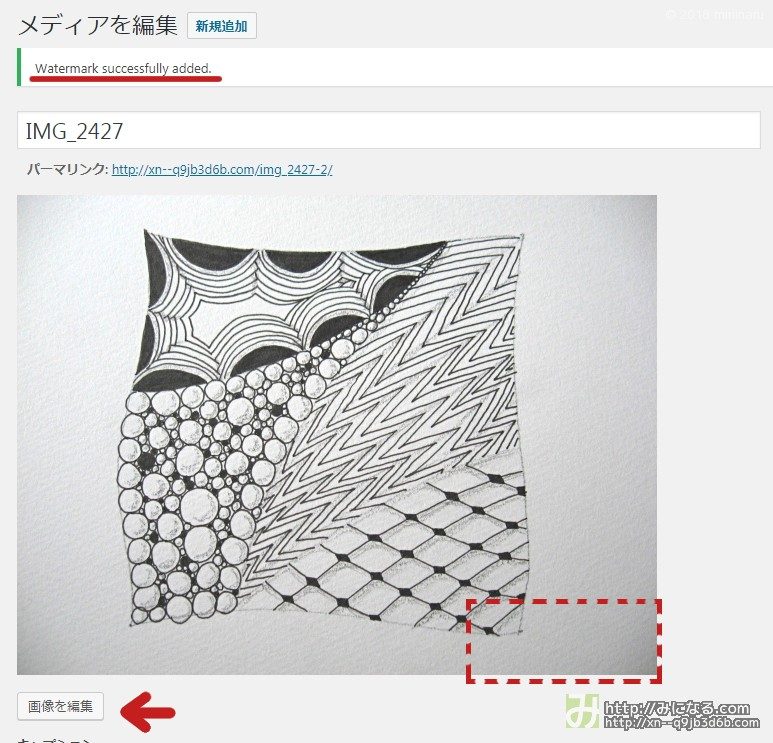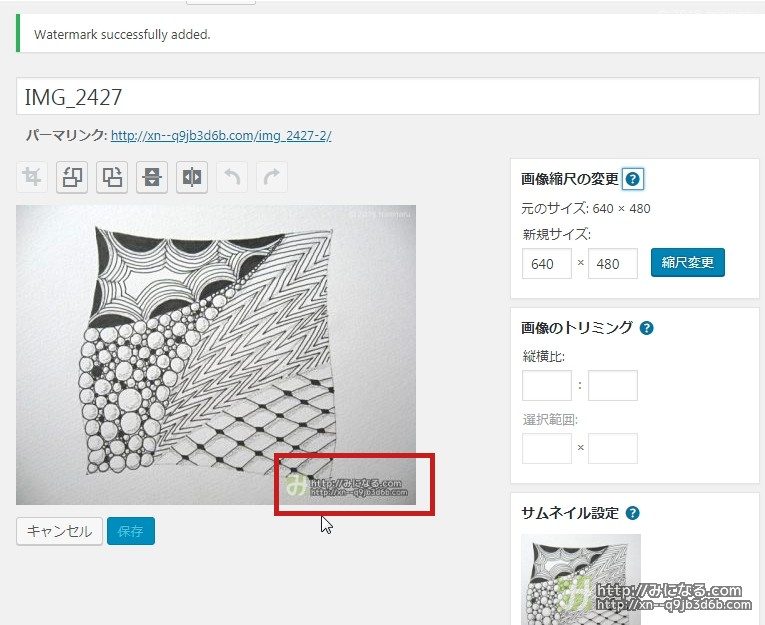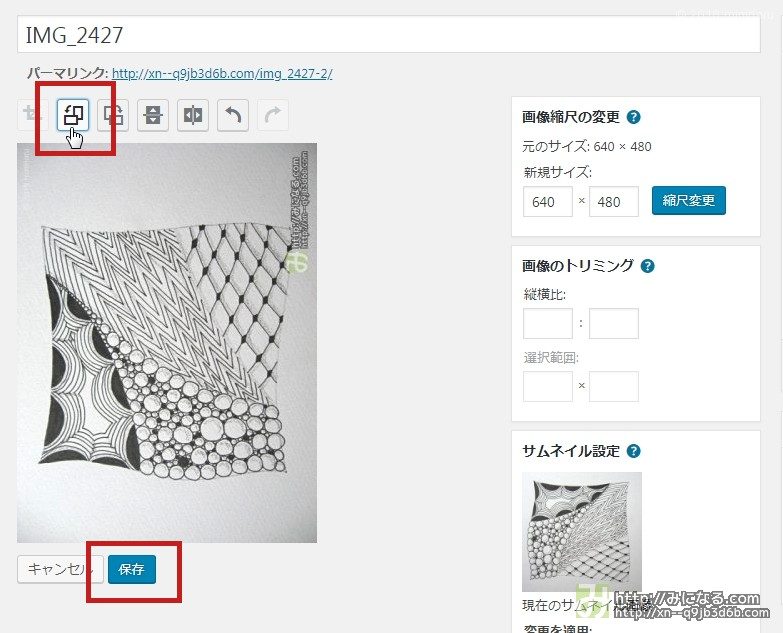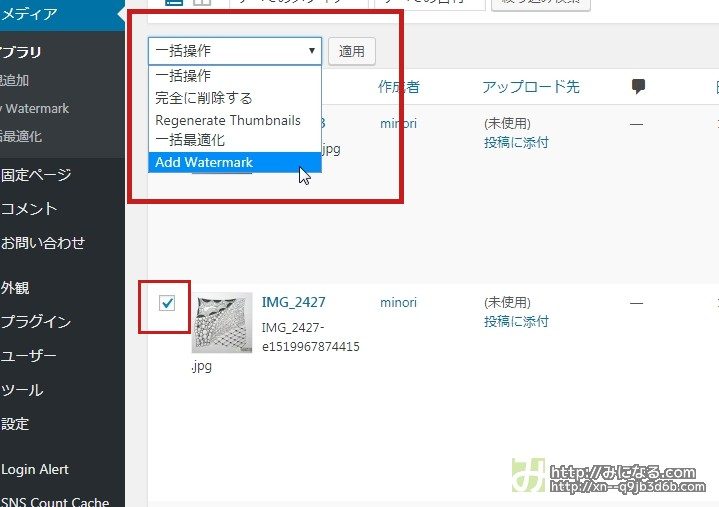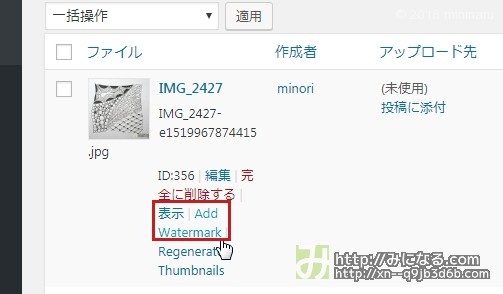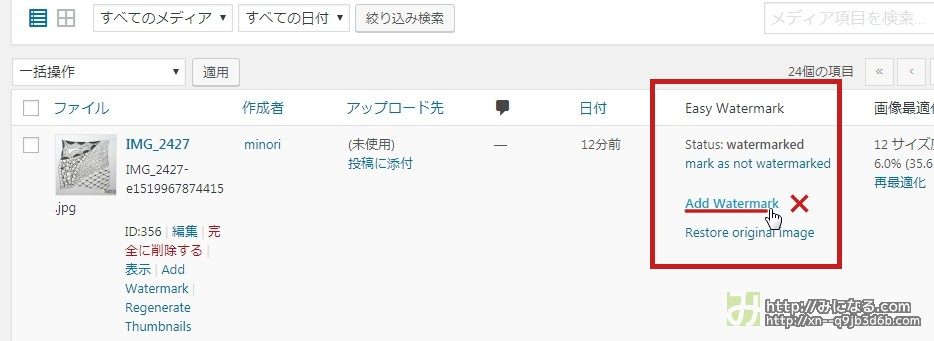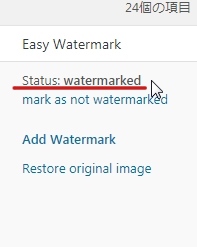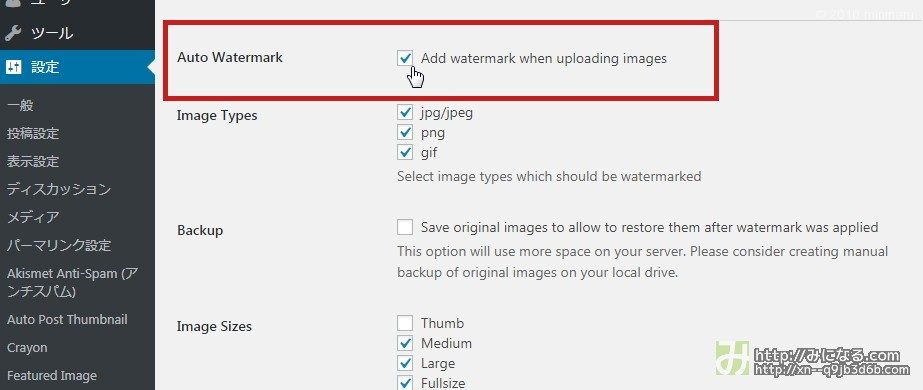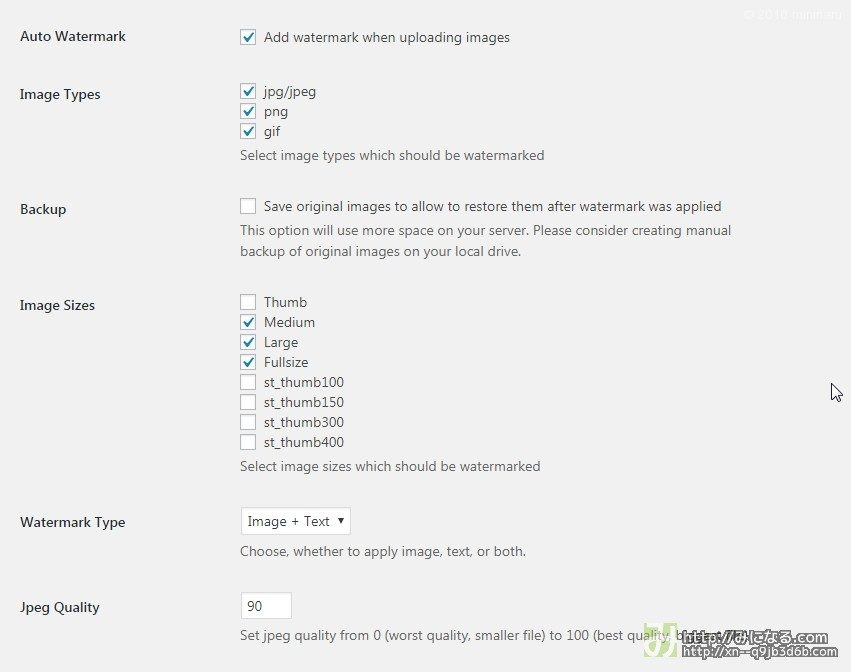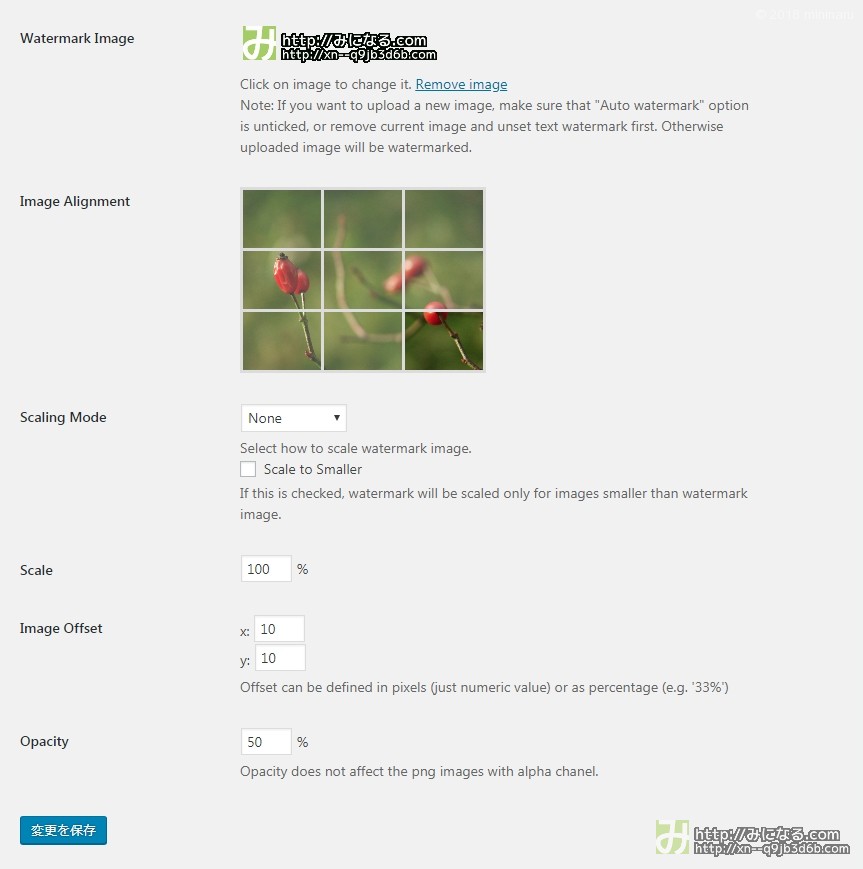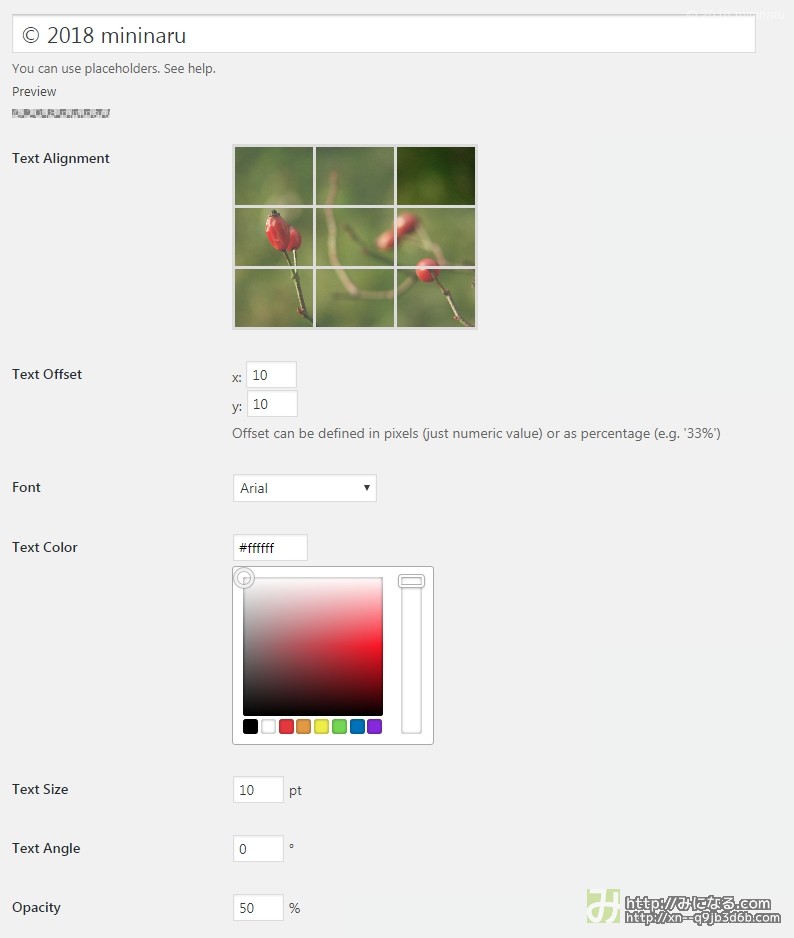自分のブログの写真を盗用されたら嫌なのでウォーターマークを入れる為に、プラグイン「Easy Watermark」を導入しました。
とても便利で高機能なプラグインです。仕上がりも満足しています。
評判も良かったし、さっと済むかと思っていたのですがなかなか出来ずかなり時間が掛かってしまいました。
この問題は手動でウォーターマークを付けるときに起こります。
どうすればウォーターマークが入るようになるのかをまとめます。
同じ現象に悩んでいる人は参考にどうぞ。
ちなみに「add watermark」ボタンを押しただけでは、どうやってもウォーターマークが入らない画像もありました。
原因は不明です、私の環境だけかもしれません。
そんな画像でもウォーターマークを反映させる方法はありましたが、ちょっと面倒です。
Easy Watermarkが機能しない!?手動でウォーターマークを付けると問題が起こりやすい
まず、他のブログさんを参考にEasy WatermarkにEasyWatermarkの設定しました。細かい設定は後ほど。
どのページの画像にウォーターマークを入れるか、どのサイズの画像に入れるか(サムネ以外にしてます)、watermarkの画像・テキスト、位置、透過など、設定はしっかりやったはず。
自動でウォーターマークを入れない設定にしました。手動でやりたかったので。
アップした画像にウォーターマークを付けるために、「メディアの編集」画面で「add watermark」をクリックしました。
そうすると、「成功した」というメッセージが出ました。
ですが、メディアの編集画面にある画像は何も変化無しでした。
メディアの編集ページの「画像を編集」ボタンをクリックしてみたところ、そのページの画像にはウォーターマークが入っていました。
「よく分からないけど、これで出来たのかな?」と思いブログを投稿してみたら、記事の画像にはウォーターマークが入っていませんでした。失敗です。
記事作成中の画面にもプレビューにも、もちろん入ってなかったです。
画像を更新するボタンや新規投稿ページでの画像の張り替えも無意味でした。
この状態は、一応ウォーターマークは付いたけど、結果に反映されていないということの様です。
これが分からず、何度もやり直して時間が掛かりました。
ちなみに「add watermark」ボタンを複数回押すと、ウォーターマークが何度もプリントされるようで、濃くなっていきます。透過の意味がなくなります。「add watermark」は1回だけクリックするようにしましょう。
画像の編集をして保存をすればウォーターマークが反映される
「反映だけされていないのでは?」という疑問は当たりでした。
「メディアの編集」>「画像を編集」のウォーターマークが入っている画像を回転させて保存ボタンを押してみると、メディアの編集ページの画像にもウォーターマークが入りました。
編集は別に回転じゃなくてもよく、保存ボタンさえ押せればいい様です。
右と左の回転ボタンを1回ずつ押すと元の位置に戻りますし、保存ボタンも押せるようになるので、押せばOK。
これで「新規投稿を追加」や「投稿の編集」画面、プレビューでもウォーターマークが表示されました。この状態で投稿したら記事の画像にウォーターマークが付きました。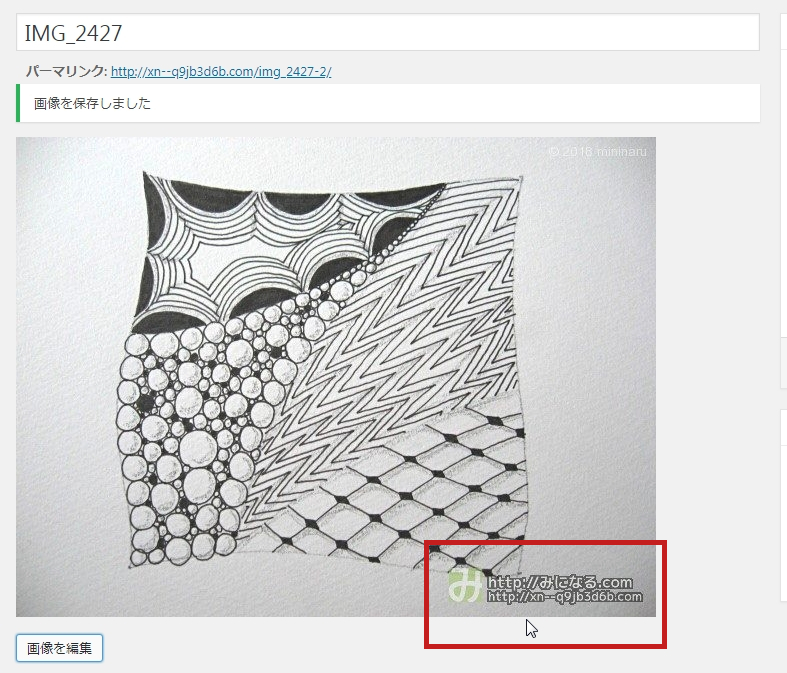
※画像の保存以外に、ファイル名を変更するプラグイン「Media File Renamer」などでファイル名を変えても画像が反映されました。
ひとまず「よかった!」とは思いましたけどね・・・
1記事に5枚画像があれば、ライブラリの各画像ページを出たり入ったりして5回も画像を回転したり保存ボタンを押したりしなければならず、ずっとやるのはシンドイ。続かなそう。
こんなに手間を掛けていたら面倒くさくなって、記事が書けなくなってしまいそうです。
もっと簡単に出来る予定だったのに。一いちいち画像を編集するのは無理・すぐに反映して欲しい々画像編集するのは嫌です。
Easy Watermarkに求めること
- 自動ではなく手動でウォーターマークを付けたい
- 同時にアップした画像全部を、手動で1クリック位の手間で済ませたい
1クリック位の手間で一度にアップした画像を処理したいので、色々試してみました。
いちいち画像を編集するのは無理・すぐに反映して欲しい
色々と試しているうちに、Easy Watermarkというプラグインは「add watermark」が色々な場所に生成されて、どのadd watermarkをクリックしたかによって結果が違うことが分かりました。
手動で同時アップした画像に1クリックでウォーターマークを入れられるadd watermarkは2カ所あります。
1つ目は、ドロップダウンリストの中にあるadd watermarkです。ライブラリの画像に左端チェックを入れ、add watermarkを選択し「適応」をクリックします。
こうするとなぜか、大体の画像に1回でウォーターマークが付きます。全部と言えないのがあれですが。
2つ目は、ライブラリの左端「ファイル」という項目にマウスを乗せることで表示される、add watermarkです。これをクリックしても1回でウォーターマークが付きます。(大体は)
【追記】大体1クリックで出来ると書きましたけど、10枚中6~8枚くらいの精度かなと思います。
後述しますが、アップした画像に自動的にウォーターマークを入れる設定がおすすめです。全部にウォーターマークが入れられます。
この場所の「add watermark」はクリックしちゃダメ
この他にライブラリの右の方に「Easy Watermark」という項目があり、そこにも「add watermark」があります。
これがどう考えてもメインっぽい感じを出していますが、クリックしてはいけません。
このリンクをクリックすると、ウォーターマークは付いているけど反映されないという状態になります。前述したメディアの編集ページの「add watermark」ボタンと同じです。
ライブラリの「Easy Watermark」項目はステータスが表示され、Status: watermarkedと書いてあればウォーターマーク済みです。この項目はステータスの確認だけに使用しましょう。
どうしてもウォーターマークが入らない画像
何をやってもウォーターマークが入らない画像もありました。原因は不明です。
こういう画像も先程と一緒で、「メディアの編集」→「画像を編集」で編集して保存すれば反映されます。
どうしても出来ない謎の画像はこのやり方で反映するしかないようです。
自動でウォーターマークを付ける設定なら問題が起こらない
これだけやっておいてなんですが、自動でウォーターマークを付ける設定なら何も問題が起きない様です。(多分)
手動では1回で反映されない画像もできました。
自分で試した限りはそうでした。
アップされる画像に自動でウォーターマークを付ける設定は、「設定」>「Easy Watermark」で出来ます。
私が自動でやるのが嫌だったのは、画像が間違って90度回転したときに後でやり直しするかも、後でトリミングするかもと思ったり、ウォーターマークが気に入らなかった時にやり直すのが面倒だと考えていたからです。
でも手動がこれだけ面倒なら、自動にしておいた方が無難かもしれません。
直したいときだけ手動にすればいいかも。
また、自動にしてもPixabayから記事に貼り付けた画像にはウォーターマークが付かないので安心です。ローカルからアップしたものだけに付きます。
その他のEasy Watermarkで注意点
画像圧縮プラグイン(EWWW Image Optimizerなど)の.pngの圧縮が影響すると、.png画像のウォーターマークが、透過しない現象が起きるらしいです。
また透過に関して、アルファチャンネル付きの.png画像は透過しないみたいです。
.pngで透過が上手くいかない人は、画像を.gifにするといいかもしれません。
私の設定
私の設定もご参考に。
●General(一般)
結局自動でウォーターマークを付ける事にしました。
●Image(画像)
画像は.gifです。
位置は右下を選択
Image Offsetは端からの距離です。0で端にくっつきます。
Opacityは透過です。50%透けるようにしています。
●Text(テキスト)
コピーライトを右上に表示する設定です。
テキストサイズは10ptです。
まとめ
長くなったので要点をまとめておきます。
- 手動だとウォーターマークが反映されず、2度手間になることがある
- ライブラリのドロップダウンリスト内の「add watermark」を選択して適応ボタンをクリックするなら大体が1回で出来る。
- ライブラリの左側にある「ファイル」の項目にマウスを乗せた時に出る「add watermark」をクリックしても大体が1回で出来る。
- ライブラリの右側にある「Easy Watermark」の項目の「add watermark」だと反映されず二度手間。
- 反映されない画像はメディアの編集>画像の編集で保存ボタンをクリックする(保存するには回転などの編集ボタンなどを押す)
- 「add watermark」は1回だけクリックするようにする。複数回クリックすると、ウォーターマークが何度もプリントされ透過の意味がなくなる。
- 自動的にウォーターマークを付ける設定だと問題が起こらない。
- 画像圧縮プラグインの設定によっては、ウォーターマーク画像が透過しなくなる事がある。
- アルファチャンネル付きの.png画像は透過しない。
- .pngファイルのウォーターマーク画像で上手くいかない時は.gifファイルでやってみる
この他にもまだEasy Watermarkには注意した方がいい点がありますので、次回に書きます。
-

-
Easy Watermarkの一括でウォーターマークを付ける機能「Bulk Watermark」の使い方と注意点
Easy WatermarkにはBulk Watermarkという機能があります。 ライブラリ全ての画像に一括でウォーターマークを付ける事ができる便利な機能です。 とても便利ですが、使う時は注意が必要です。 ここでは、使い方の注意や失敗しない手順についてご紹介します。 下手に使うと画像の全てをやり直 ...